来源:uimaker.com 作者:网络
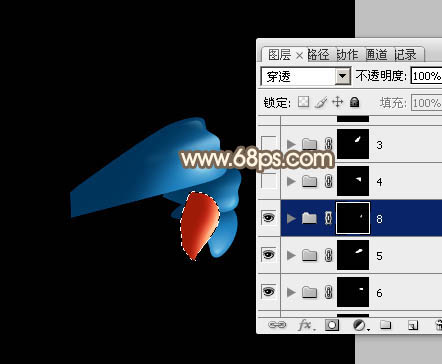
<图13>
14、花瓣形状不同,暗部及高光分布也不同,不过制作方法是非常类似的。
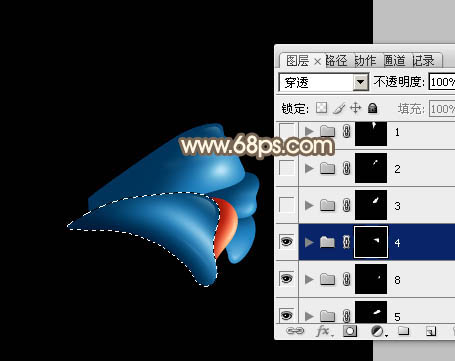
<图14>

<图15>

<图16>
15、现在我们来制作一片橙红色花瓣,新建一个组,用钢笔勾出花瓣的选区后给组添加图层蒙版。

<图17>
16、在组里新建一个图层,填充红色作为底色,如下图。

<图18>
17、用钢笔勾出下图所示的选区,羽化2个像素后按Ctrl + J 把选区部分的色块复制到新的图层。

<图19>
18、新建一个图层,按Ctrl + Alt + G 创建剪贴蒙版,用钢笔勾出下图所示的选区,羽化10个像素后填充橙黄色。

<图20>
19、新建一个图层,按Ctrl + Alt + G 创建剪贴蒙版,用钢笔勾出下图所示的选区,羽化5个像素后填充稍亮的橙黄色。
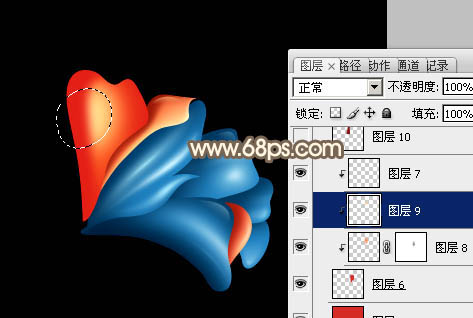
<图21>
20、新建图层,同上的方法渲染暗部及边缘高光,过程如图22 - 24。

<图22>

<图23>

<图24>
21、其它花瓣制作方法相同,总体效果如下图。

<图25>
22、茎的制作方法跟花瓣一样,如下图。

<图26>
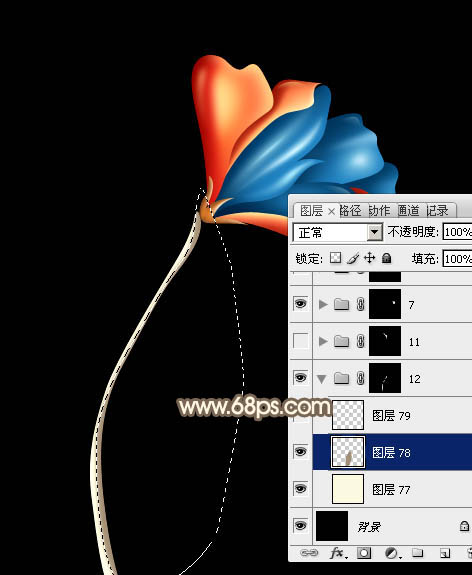
<图27>
23、叶子的制作方法相同,过程如图28 - 31。
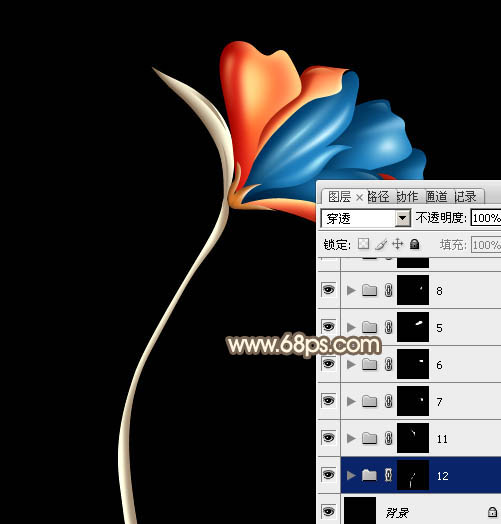
<图28>
